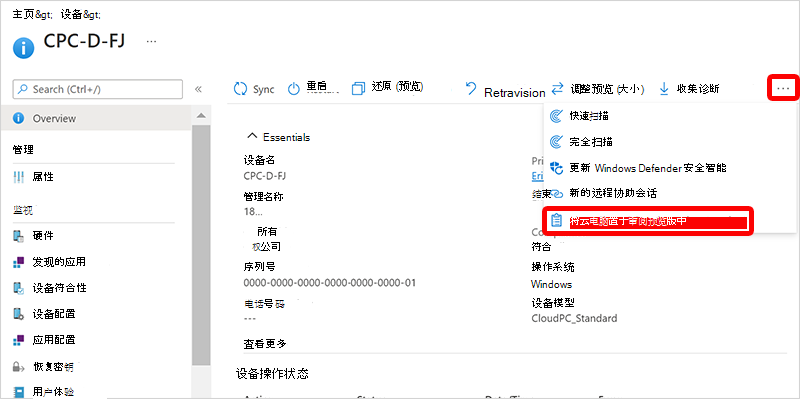作为数字取证请求的一部分,系统可能会要求你向内部或外部调查员提供云电脑的快照。 将云电脑置于审核状态会将云电脑的快照保存到 Azure 存储帐户。 在这里,你可以向调查员提供快照。
注意
最多可以同时审查 10 台云电脑。 当一次审查超过 10 个请求时,请求将排队等待处理,但如果请求在队列中保持太长,则超时的可能性会增加。 如果遇到超时,建议交错请求,以留出足够的时间先完成以前的请求。
要求
要将云电脑置于审核状态,必须满足以下要求:
- Windows 365 企业版许可证。
- 同一租户中的 Azure 存储帐户,根据下一部分的要求进行设置。
设置 Azure 存储帐户
要将云电脑置于审核状态,必须先在云电脑所在租户中拥有 Azure 存储帐户。 有关帮助你确定哪种类型账户满足需求的详细信息,请参阅 存储帐户概述。 建议创建并维护具有专用访问控制的专用存储帐户,以将其用于审核云电脑。 在审核云电脑的过程中,Windows 365需要 Azure 存储帐户的存储帐户参与者和存储 Blob 数据参与者角色。
在所选的 Azure 订阅中创建存储帐户。 要创建帐户,可以使用 PowerShell、Azure CLI、Azure 资源管理器模板或Azure 门户。
使用以下设置配置存储帐户:- 实例详细信息 - 区域:建议使用与云电脑相同的区域提高性能。 对哪个区域没有限制。 - 性能:高级 (支持热访问层) 或Standard (支持所有访问层) 。 - 高级帐户类型: 页 blob - 安全性 - 最低 TLS 版本: 版本 1.2。 - 确认已禁用默认) (允许 blob 匿名访问 。 - 禁用 “启用存储帐户密钥访问”。 - 联网 - 网络访问: 启用来自所有网络的公共访问
可选:如果要将存储帐户复制到不可变存储,请设置以下字段:
- 选择 “为 Blob 启用版本控制”。
- 选择 “启用版本级不可变性支持”。
- 选择“ 高级性能 ”选项后,还必须选择 区域冗余存储 (ZRS) 。 本地冗余存储 (LRS) 不是受支持的不可变存储选项。
创建存储帐户后,必须应用 锁定策略。 有关如何配置Azure Blob 存储以确保不可变性和遵守 SEC 规则 17a-4 等法规的详细信息,请参阅 Azure - Cohasset 评估 - WORM 存储 (2024) 报告。
不支持:为 复制作设置允许范围。 它必须 (null) 默认值,以允许从任何存储帐户复制到目标帐户。
- 选择 “为 Blob 启用版本控制”。
分配用于访问 Blob 数据的 Azure 角色。 Windows 365服务审核云电脑所需的最低权限是存储帐户参与者和存储 Blob 数据参与者。 根据预配租户时间,RBAC Windows 365服务的标识将列为Windows 365而较旧的租户可能会显示云电脑。
将云电脑置于审核状态
使用上一部分中所述的权限设置 Azure 存储帐户后,可以使用以下步骤对云电脑进行评审:
登录到Microsoft Intune管理中心,然后选择“设备”>“所有设备>”选择设备。
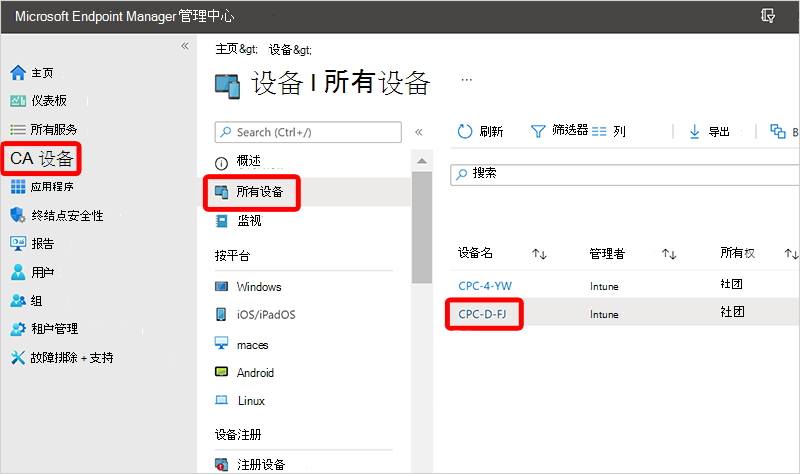
选择“订阅”、“存储帐户”和“访问”层 (热成本最高,而存档成本最低) ,Windows 365服务被授予“存储帐户参与者”和“存储 Blob 数据参与者”权限。
虚拟机只能装载热层页 Blob。 所有其他层都是块 Blob,如果需要在虚拟机上装载磁盘,则必须将其转换为页 Blob。 存档层是脱机层,因此在转换为页 Blob 之前,必须解除冻结到联机层。
Standard性能存储帐户层:对于Standard性能存储帐户,从 Windows 365 复制到存储帐户的 Blob 的层可以是不同的层。 如果设置热层存储帐户,则其他对象默认为热层。 但是,可以将“正在审阅的云电脑”图像设置为“冷”或“存档”。
高级性能存储帐户层:高级性能始终是热层存储帐户。 对于高级性能存储帐户,将忽略访问层的下拉菜单。
在 “评审期间访问”下,如果选择
-
阻止访问,云电脑将立即关闭电源,以便用户无法访问云电脑,然后创建快照。 如果想要通过关闭云电脑,然后稍后在隔离环境中执行快照分析来遏制安全威胁,则此选项非常有用。
允许访问,即使你在存储帐户中创建快照,云电脑用户也可以继续使用云电脑。
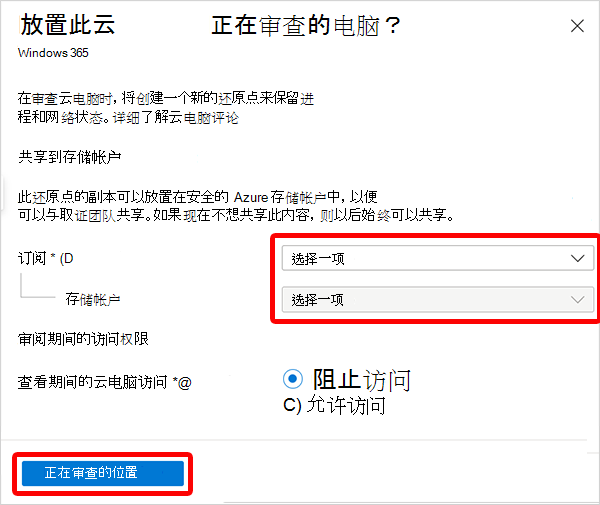
- 选择“置于审核状态”。 根据云电脑和存储帐户目标区域的磁盘大小,每个要保存到存储帐户快照的磁盘大小可以介于几分钟到几个小时之间。 例如,对于同一 Azure 区域中的存储帐户,每 128 GB 磁盘数据最多可能需要一小时或更多时间。
若要使快照不可篡改,应在快照保存到存储帐户后创建文件哈希。 创建文件哈希的一种方法是使用 Get-FileHash cmdlet。 为了获得最佳性能,应针对以下项之一运行 Get-FileHash cmdlet:
- 已下载文件的副本
- 来自同一 Azure 区域中资源的 Azure 存储帐户中的快照
从审核中删除云电脑
登录到Microsoft Intune管理中心,然后选择“设备>”“所有设备>”选择设备>...>从评审中删除。
批量操作
还可以使用 Intune 的批量设备操作同时将多个云电脑置于审核状态。 有关详细信息,请参阅 使用批量设备操作。
注意
最多可以同时审查 10 台云电脑。 当一次审查超过 10 个请求时,请求将排队,如果请求在队列中保留太长,则超时可能会增加。 如果遇到超时,建议交错请求,以留出足够的时间先完成以前的请求。 完成时间取决于云电脑磁盘的大小以及 Azure 存储帐户的位置和类型。
使用 API 进行管理
可以使用图形 API从评审中放置或删除云电脑。 有关详细信息,请参阅 managedDevice: setCloudPcReviewStatus。